インスタストーリーにキャプションを追加する方法 3選(2025年版)
Instagram ストーリーにキャプションを追加する方法を覚えておくことは、コンテンツを理解しやすくするだけでなく、あなたの動画が世界中の視聴者をより広く獲得できるようになるのでとても重要です。以下の章ではアプリに内蔵された機能を使ってInstagramに手動や自動でキャプションを追加する方法を説明しますが、同時に作業をより正確に行うためのさらに効率的で強力なサードパーティ製アプリについても説明します。
パート1: Android/iPhoneでInstagramのストーリーに自動でキャプションを追加する方法
AndroidとiOSはほぼ同じInstagramのインターフェースを共有しています。そのため、一方のプラットフォームでインスタグラムのストーリーにキャプションを入れる方法を学べば、もう一方のプラットフォームでも自動的にその手順を知ることができます。また、作業を進める前に自動キャプションオプションがすべての人に利用できるとは限らないこと、とりわけあなたの母国語がまだIGのデータベースに追加されていない地域の出身である場合には、利用できない可能性があることを理解しておく必要があります。
そうは言っても、携帯電話の国を別の国(イギリス、アメリカ、オーストラリアなど)に切り替えて、Instagramで自動キャプション生成がどのように機能するかを確認することはできます。
理想的な条件下でスマートフォンを使用しているとして、IGストーリーに自動的にキャプションを付ける方法を以下に説明します。
注: ここでは、画像を補完するためにiPhone 13 Pro Maxを使用しています。
ステップ1:ビデオを選ぶ
Instagramを起動し、左上からプロフィール写真をタップし、音声付きの動画を選び、右上の完了をタップする。

ステップ2:オートキャプションの追加
上部のステッカーアイコンをタップし、検索ボックス内をタップして、キャプションを検索します。検索結果の一覧からキャプションバーをタップし、Instagramが自動的にキャプションを生成するのを待ちます。

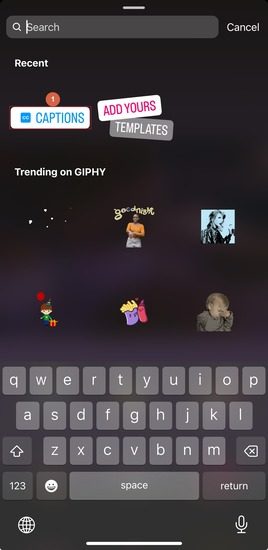
注: キャプション・バーは、あなたが以前にすでに使用したことがあり、その後他のステッカーにアクセスしていなければ、何も入力しなくても自動的に結果リストに表示されます。
右上の完了をクリックして前の画面に戻る。
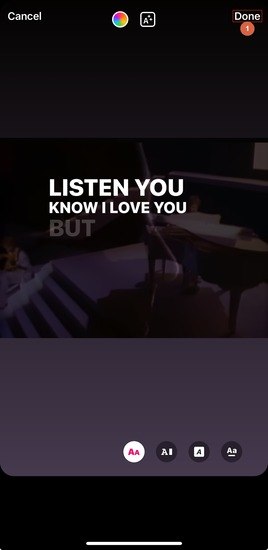
注意: ステッカーウィンドウで字幕バーが見つからない場合は、すべてをキャンセルし、新しいリールまたは投稿を作成し、公開中に自動キャプションを生成してみてください。これで”最近”リストにキャプションバーが追加されます。公開後、リール/ポストを削除することができます。完了したら、上記の手順でキャプションバーを検索し、インスタグラムのストーリーに自動生成されたキャプションを追加します
。ステップ3:位置を調整し、ストーリーを公開する
Instagramが自動生成したテキストをタップしたまま、キャプションをドラッグして画面上の位置を調整します。右下の公開アイコンをタップすると、自動生成されたキャプション付きのストーリーがインスタグラムに公開されます。
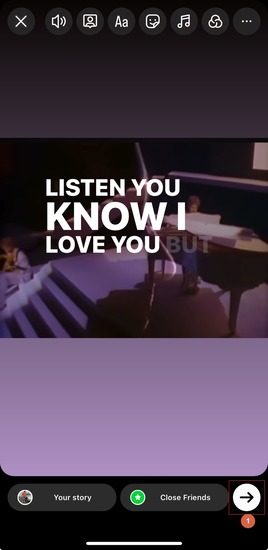
パート2:Instagramのストーリーに手動でキャプションを追加する方法
自動キャプション生成に加えて、Instagramではストーリーに手動でキャプションを追加することもできます。この方法では、入力するテキストや動画再生中に表示されるテキストをより自由にコントロールすることができます。
Instagramのストーリーに手動でキャプションを追加する方法は、次の手順で習得できます。:
ステップ1:動画の選択
前章のステップ1で説明した方法で、Instagramストーリー用の動画を選択し、インポートします。
ステップ2:ストーリーに字幕を追加します。
上部のテキストアイコンをタップし、動画のキャプションを入力します。 オプションとして、左側のサイズスライダーでフォントサイズを調整できます。 下から好きなフォントのプリセットを選ぶこともできます。さらに、アニメーション字幕を表示するには、上部のアニメーションアイコンをタップします。右上の「完了」をタップしてキャプションを決定します。

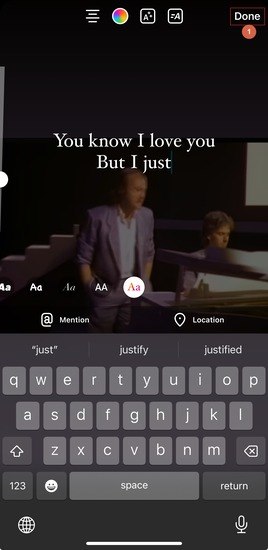
ステップ3:キャプションの位置を変更し、IGストーリーを公開する
前の画面に戻り、テキストを保持したままドラッグして位置を調整し、右下の公開アイコンをタップして、手動で追加したキャプションを付けてIGストーリーを公開します。

パート3: 最高の自動字幕生成ツールでInstagramストーリーに字幕を追加する方法
Instagramに内蔵されている自動や手動のキャプション機能には、書式オプションの少なさ、自動字幕生成のサポート言語数の少なさなど、一定の制限があります。少人数のグループで、個人的な閲覧のためにIGストーリーを投稿する場合には、この機能は目的を果たすことができますが、ビジネスのプロモーションや収益化のためにプラットフォームを使用している場合は、こうしたツールに頼ることはできません。
そこでHitPaw Edimakorという効果的なサードパーティアプリの登場です。本アプリはInstagramストーリーのキャプションを数秒で正確に自動生成します。Edimakorは字幕の自動作成だけでなく、パソコンの画面を録画したり、スクリプトを書いたり、動画を結合したりすることもでき、アマチュアからプロまで使える本格的な製作・後処理プログラムです。
HitPaw EdimakorでInstagramストーリーにキャプションを追加する方法は簡単で、その手順については以下の通りです。
ステップ1:ビデオをインポートしてEdimakorのタイムラインに加えます。
アプリの公式サイトからHitPaw Edimakorを入手し、PCにインストールします。プログラムを起動し、動画作成をクリックしてHitPaw Edimakorのビデオエディタ画面に切り替えます。
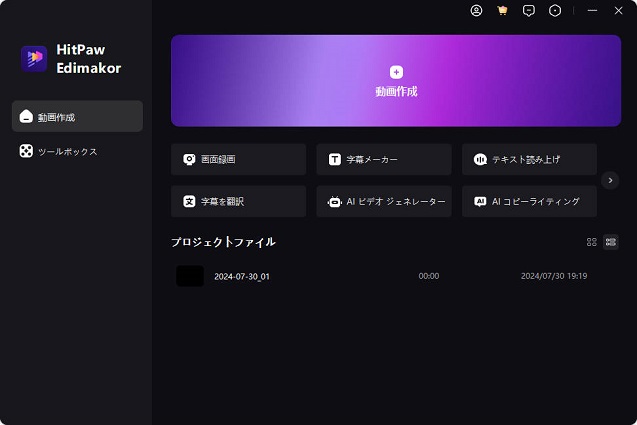
【ファイルをインポート】をクリックし、90秒までの動画を選択してインポートし、下部のタイムラインにドラッグします。または、左側の枠から”ダウンロード”をクリックし、すでに公開されているインスタグラムストーリーのURLを貼り付けてダウンロードし、次のステップに進むこともできます。
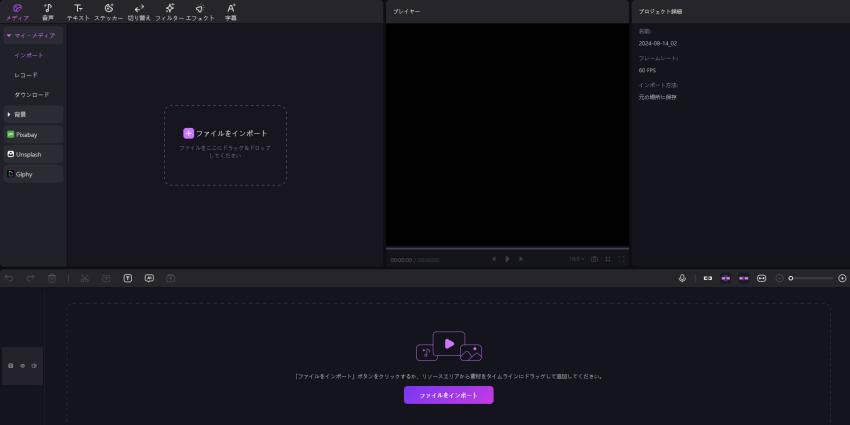
ステップ2:HitPaw Edimakorによる字幕の自動生成
標準ツールバーの字幕ボタンをクリックし、タイムラインのビデオトラックを選択し、自動字幕ボックスの”選択されたクリップ”ラジオボタンがまだ選択されていない場合はそれをクリックし、自動字幕をクリックします。HitPaw Edimakorがビデオの字幕を自動生成し、タイムラインに新しいトラックとして追加するまでお待ちください。
または、左側の枠からサブタイトルの読み込みをクリックし、すでに作成されているサブタイトルファイルをコンピューターから読み込み、タイムラインに追加することも出来ます。
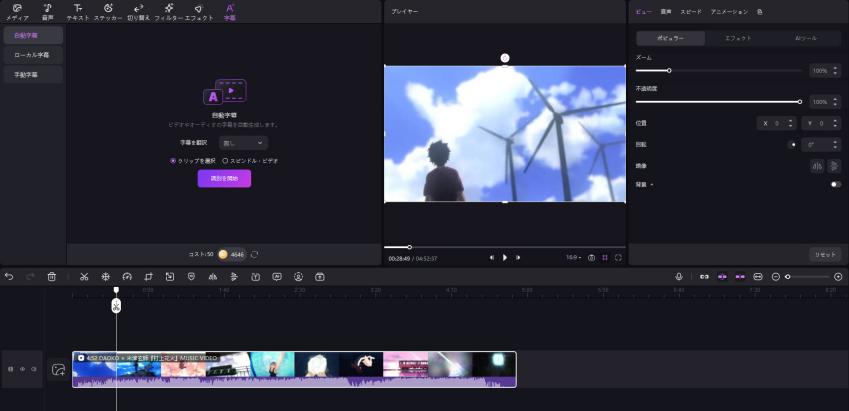
ステップ3:字幕の外観を調整し、クリップをエクスポートします。
字幕トラックを選択し、右側の枠の書式オプションを使用してテキストの外観を変更します。次に、右上隅のエクスポートをクリックし、エクスポートボックスの"Instagram"タブに移動して出力設定を定義し、続いて右下の「エクスポート」をクリックします。
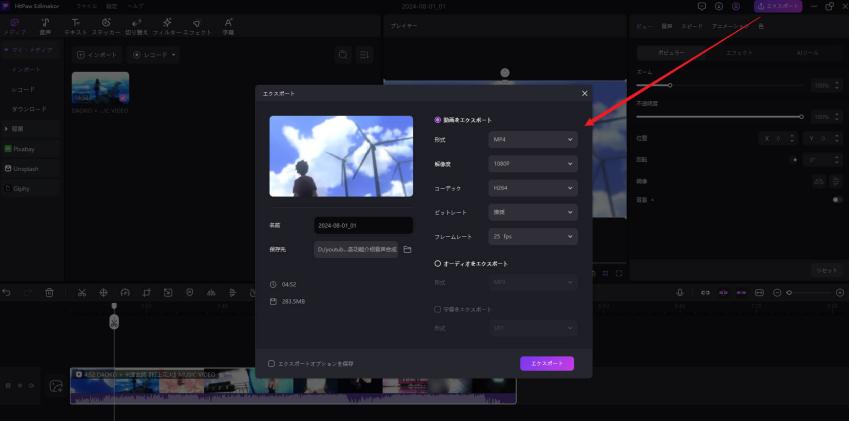
その後、クリップをご自分の好きな方法でスマートフォンに転送し、IGストーリーとして公開します。
パート4:Instagramストーリーにキャプションを追加する場合のよくある質問
Q1. Instagram ストーリーにキャプションがないのはなぜですか?
A1. その原因はいくつか考えられます。よくある原因は以下の通りです。:
- 1. お住まいの地域でオートキャプションが利用できない場合。
- 2. 古い、おそらく旧式のバージョンのInstagramを使用されています。
- 3. Instagramが動画の音声言語を認識できない。
Q2. Instagram ストーリーの投稿後にキャプションを追加する方法とは?
A2. 単刀直入に言って、それはできません。いったんストーリーを削除して、キャプションを付けて再作成してみてください。その際は、上記で説明したいずれかの方法で対応できます。
Q3. Instagramに”キャプション”ステッカーがないのはなぜですか?
A3. お住まいの地域が自動キャプションに対応していない可能性があります。お使いのデバイスの国を米国などに変更してから、再度お試しください。
まとめ
アプリの内蔵機能を使ってIGストーリーに字幕を追加する方法を習得するのは簡単だと感じるかもしれませんが、文字の外観や雰囲気を管理することに関しては、柔軟性に欠けます。こうした制限があるため、プロもアマチュアのユーザーも、HitPaw Edimakorのようなサードパーティのクロスプラットフォームツールを好んで使っています。本ガイドは、HitPaw Edimakorを使ってInstagramストーリーにキャプションを追加する方法を学ぶ上で大いに役立つことでしょう。





 HitPaw Univd
HitPaw Univd  HitPaw Edimakor
HitPaw Edimakor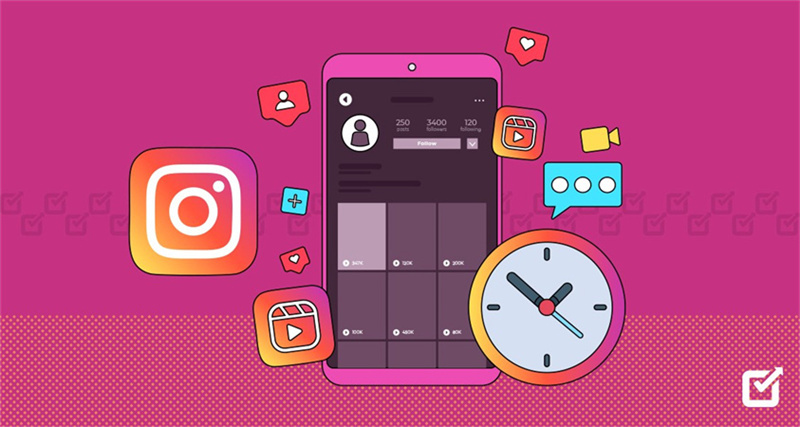

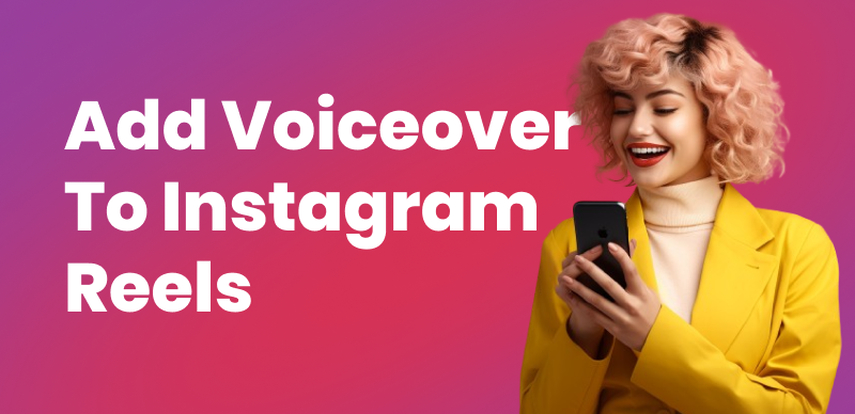

この記事をシェアする:
「評価」をお選びください:
松井祐介
編集長
フリーランスとして5年以上働いています。新しいことや最新の知識を見つけたときは、いつも感動します。人生は無限だと思いますが、私はその無限を知りません。
すべての記事を表示コメントを書く
製品また記事に関するコメントを書きましょう。